चाहे आप बस व्हाट्सएप का उपयोग करना शुरू कर रहे हों या साल भर के व्यसनी हों, आप शायद इनमें से कुछ उपयोगी, छिपी हुई विशेषताओं को याद कर रहे हैं।
1. मांग पर संदेश पाठ प्रारूपित करें

", " modalTemplate ":" {{content}} ", " setContentOnInit ": false}>
व्हाट्सएप आपको मक्खी पर पाठ के माध्यम से बोल्ड, इटैलिकाइज या हड़ताल करने देता है। ऐसा करने के लिए, आपको जो कुछ भी आप प्रारूपित करना चाहते हैं, उससे पहले और बाद में कुछ विशेष पात्रों को जोड़ना होगा।
व्हाट्सएप में बोल्ड टेक्स्ट के लिए, एक तारांकन चिह्न (* बोल्ड *) का उपयोग करें; किसी अंडरस्कोर (_italicize_) के साथ इटैलिकाइज़ टेक्स्ट; टिल्डेस के साथ स्ट्राइकथ्रू पाठ बनाएं (~ स्ट्राइकथ्रू ~)।
2. एक संदेश सितारा
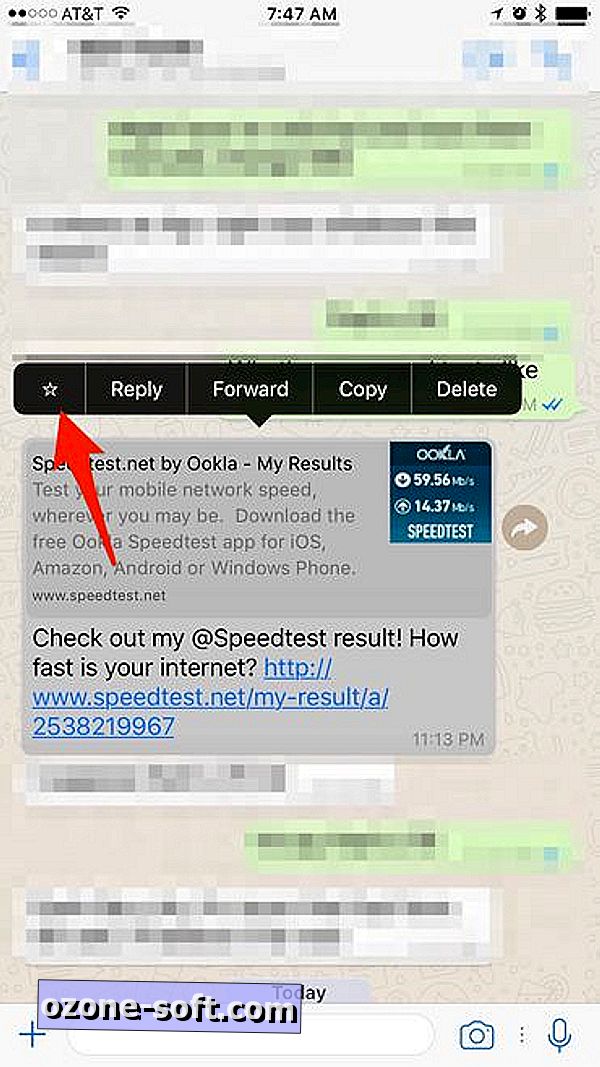
", " modalTemplate ":" {{content}} ", " setContentOnInit ": false}>
एक संदेश अभिनीत एक फोन नंबर पर वापस जाने के लिए एक सुविधाजनक तरीका बनाता है, पता या लेख आपको भेजे गए दोस्त को लिंक करता है। संदेश पर लंबे समय से दबाएं, फिर स्टार आइकन पर टैप करें।
अपने तारांकित संदेशों को देखने के लिए, iOS पर अपनी स्क्रीन के नीचे स्टार टैब का चयन करें। Android उपयोगकर्ताओं को मेनू बटन, फिर तारांकित संदेश पर टैप करना होगा।
3. आप सबसे बात किससे करते हैं?
व्हाट्सएप पर आपका BFF किसके लिए उत्सुक है? यदि आपके पास iPhone है, तो यह पता लगाना आसान है।
सेटिंग्स > डेटा और स्टोरेज उपयोग > संग्रहण उपयोग पर जाएं । संपर्कों की एक सूची पॉपुलेट होगी, जो आपके फोन पर सबसे अधिक भंडारण का उपयोग कर रहा है। अधिक विस्तृत आँकड़े देखने के लिए प्रत्येक संपर्क पर टैप करें, जैसे संदेशों की संख्या, चित्र और GIF का आदान-प्रदान।
Android उपयोगकर्ता उसी जानकारी को देखने के लिए Settings > Chat > Chat History > Email Chat पर जा सकते हैं। टिप के लिए CNET रीडर चेरीसी 22 को धन्यवाद।
4. संदेश का विवरण प्राप्त करें
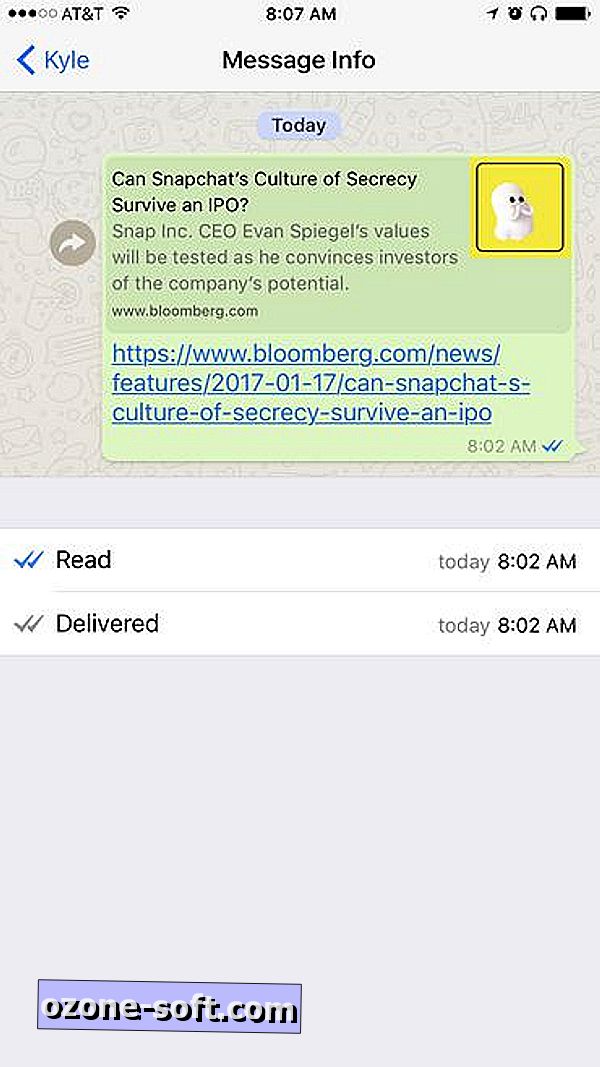
", " modalTemplate ":" {{content}} ", " setContentOnInit ": false}>
कभी सोचा है कि किस समय कोई संदेश दिया या पढ़ा गया? एक संदेश पर बाईं ओर स्वाइप करें जिसे आपने अपने iPhone पर उन आँकड़ों को देखने के लिए भेजा है। एंड्रॉइड उपयोगकर्ता एक संदेश पर लंबे समय तक दबा सकते हैं, फिर अपनी स्क्रीन के शीर्ष पर "जानकारी" आइकन पर टैप करें।
5. एक वार्तालाप म्यूट करें
मूवी या मीटिंग में जाते समय, व्हाट्सएप के म्यूट फीचर का उपयोग चैट ग्रुप बातचीत या किसी ऐसे दोस्त को चुप कराने के लिए करें, जो इशारा नहीं करता कि आप व्यस्त हैं।
एंड्रॉइड उपयोगकर्ता किसी चैट पर लंबे समय तक प्रेस कर सकते हैं, फिर स्क्रीन के शीर्ष पर क्रॉस-आउट स्पीकर आइकन पर टैप करें। iPhone उपयोगकर्ताओं को एक वार्तालाप खोलने की आवश्यकता है, फिर म्यूट के बाद स्क्रीन के शीर्ष पर संपर्क या समूह के नाम पर टैप करें।
व्हाट्सएप 8 घंटे से लेकर 1 वर्ष तक की चैट को म्यूट करने का विकल्प प्रदान करता है, जो कि ओवरकिल जैसा लगता है।
6. अपनी अंतिम देखी गई स्थिति को छिपाएं
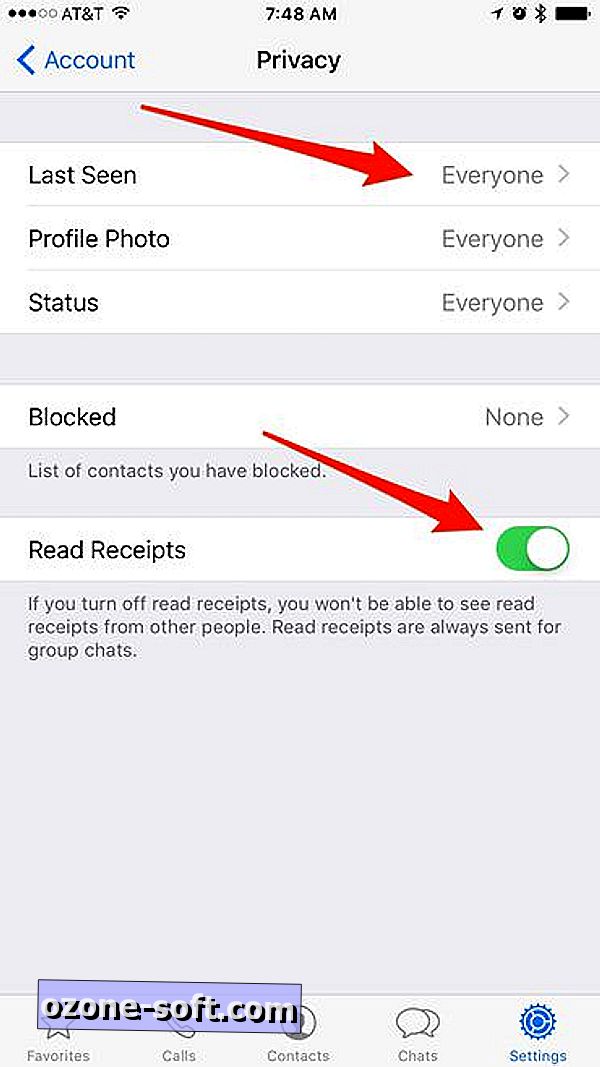
", " modalTemplate ":" {{content}} ", " setContentOnInit ": false}>
अपने "लास्ट सीन" समय को जानने के लिए दोस्तों या यादृच्छिक संपर्क न करें? ओपन सेटिंग > अकाउंट > प्राइवेसी > लास्ट सीन ।
WhatsApp तीन विकल्प प्रदान करता है: हर कोई, मेरे संपर्क, कोई भी नहीं।
7. पठन प्राप्तियों को अक्षम करें
एक कदम आगे बढ़ते हुए, आप व्हाट्सएप में रीड रिसिप्ट को डिसेबल कर सकते हैं। यह साथी उपयोगकर्ताओं को यह जानने से रोकेगा कि आपने एक संदेश पढ़ा है।
सेटिंग > खाता > गोपनीयता खोलें और पढ़ें प्राप्तियों के बगल में स्थित बॉक्स को अनचेक करें।
नोट: इस सुविधा को बंद करने से आपको यह देखने से भी रोका जा सकेगा कि किसी मित्र ने आपका संदेश पढ़ा है या नहीं। हालाँकि, समूह चैट अभी भी प्राप्तियों का उपयोग करेगा।
8. डिफ़ॉल्ट रूप से फ़ोटो, वीडियो न सहेजें
यदि आपके पास व्हाट्सएप नहीं है, तो आप अपने कैमरा रोल को प्राप्त होने वाली प्रत्येक फोटो और वीडियो को सहेज सकते हैं, स्थान ले सकते हैं और अपनी स्वयं की फ़ोटो को अव्यवस्थित कर सकते हैं, ऑटोसैव को अक्षम कर सकते हैं।
IPhone पर, सेटिंग > चैट खोलें और इनकमिंग मीडिया ऑफ को बंद करें ।
यह एक ऐसी सुविधा है जो Android से प्रतीत होती है कि गायब है।
9. कंप्यूटर पर व्हाट्सएप का उपयोग करें
जैसा कि हमने पहले कवर किया है, आप सापेक्ष आसानी से कंप्यूटर से व्हाट्सएप का उपयोग कर सकते हैं।
प्रक्रिया के सार में मोबाइल ऐप के भीतर व्हाट्सएप वेब का चयन करना, अपने कंप्यूटर पर web.whatsapp.com पर जाना और अपने फोन के साथ एक क्यूआर कोड स्कैन करना शामिल है।
पूर्ण निर्देशों के लिए, इस पोस्ट पर जाएँ।
10. कस्टम सूचनाएं
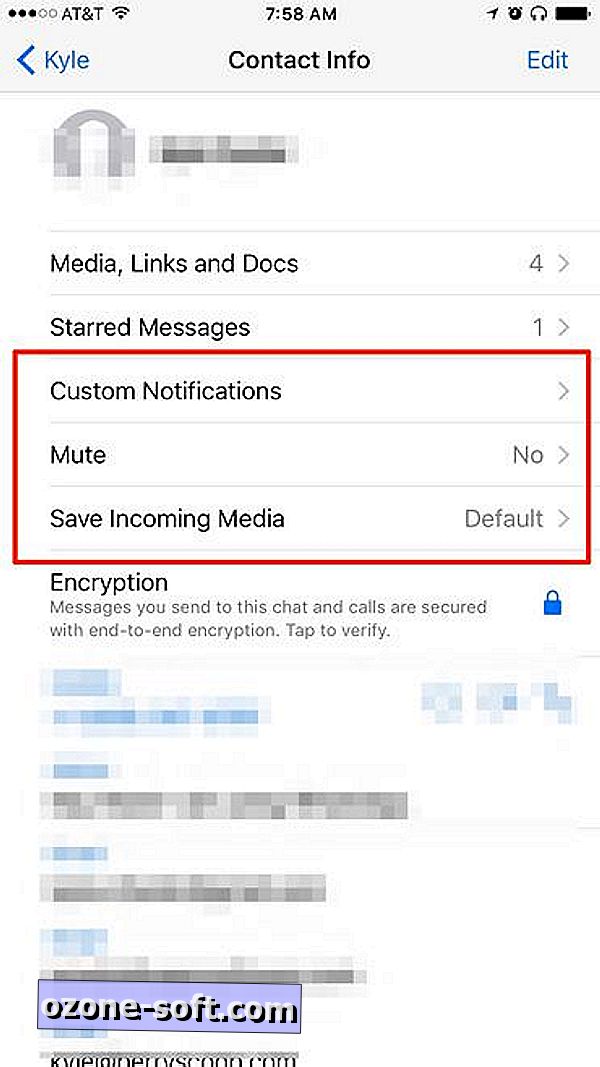
", " modalTemplate ":" {{content}} ", " setContentOnInit ": false}>
हर आने वाले संदेश के लिए एक ही चेतावनी ध्वनि होने के बजाय, आप व्यक्तिगत संपर्कों के लिए कस्टम अलर्ट सेट कर सकते हैं। ऐसा करने से यह जानना आसान हो जाएगा कि आपके फोन को देखे बिना किसने आपको मैसेज किया।
एंड्रॉइड यूजर्स को चैट कॉन्टेक्ट देखते समय मेनू आइकन पर टैप करना चाहिए, इसके बाद व्यू कॉन्टैक्ट > कस्टम नोटिफिकेशन ।
एक iPhone पर व्हाट्सएप का उपयोग करने वालों के लिए, चैट थ्रेड देखते समय संपर्क के नाम पर टैप करें, फिर कस्टम सूचनाएं ।
11. एक बातचीत निर्यात करें
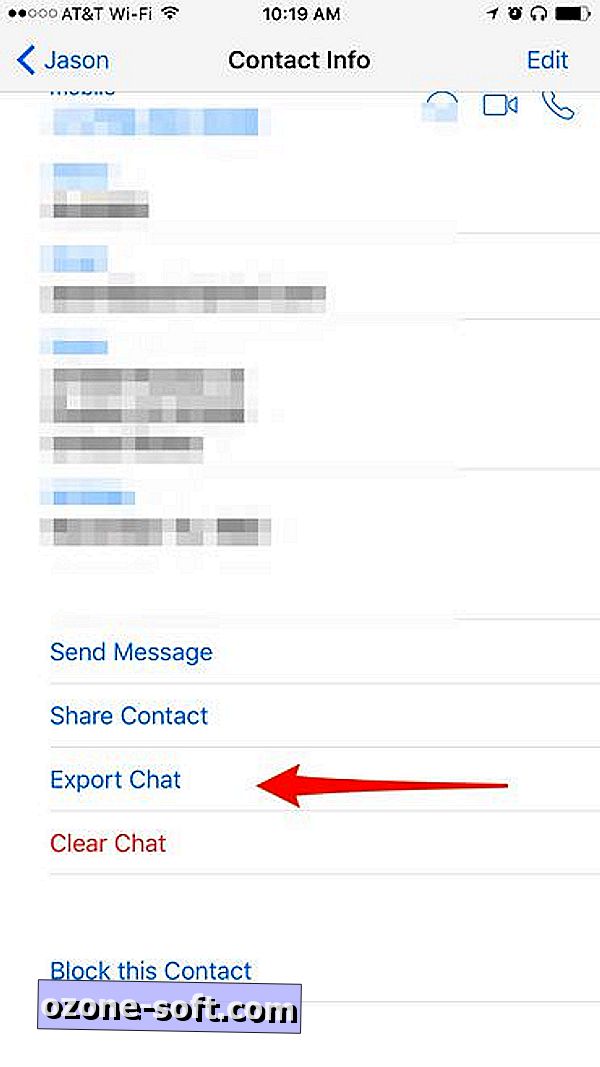
", " modalTemplate ":" {{content}} ", " setContentOnInit ": false}>
आप एक वार्तालाप को निर्यात कर सकते हैं जिसे आपको इसे सहेजने की आवश्यकता है। वार्तालाप देखते समय, Android उपयोगकर्ताओं को अधिक > ईमेल चैट के बाद मेनू बटन पर टैप करना होगा।
एक iPhone पर, प्रक्रिया में एक चैट थ्रेड देखना, स्क्रीन के शीर्ष पर एक संपर्क पर टैप करना, फिर संपर्क जानकारी पृष्ठ के नीचे स्क्रॉल करना और निर्यात चैट का चयन करना शामिल है।
दोनों डिवाइस आपको मीडिया के साथ या उसके बिना निर्यात करने का विकल्प देते हैं।













अपनी टिप्पणी छोड़ दो